目次

Apple TVでは、スワイプ、タップ、Siri Remoteを使ってメニューを操作したり、ゲームをプレイしたり、映画やテレビ番組を楽しむことができます。 このリモコンは、デバイスとペアリングしていると使いづらかったり、うまく動作しないことがあります。 そのため、ペアリングを解除することで問題を解決し、シームレスに使用できるようになります。
クイックアンサーApple TVリモコンのペアリングを解除するには、テレビにリンク解除アイコンが表示されるまで、メニューと左矢印ボタンを6秒間押し続けます。 また、Apple TVメニューから「設定」> 「一般」> 「リモコンとデバイス」> 「Apple Remoteのペアリングを解除」に移動して、ペアリングを解除することもできます。
Apple TVはBluetoothを使ってリモコンをペアリングしますが、ほとんどのリモコンは簡単にペアリングできます。 しかし、不要になったときにペアリングを解除するのは困難です。
したがって、我々はあなたが直面するかもしれないトラブルから逃れるためにApple TVのリモコンのペアリング解除に関する包括的なガイドを書きました。
Apple TVリモコンの種類
Apple TVのリモコンはわかりにくいものです。 さまざまなバージョンがあり、他の機能やボタンがあるものもあります。 Apple TVのリモコンの種類をご紹介します。
Apple TV Remote(第4世代) - アップル初のタッチコントロール付きリモコンで、ゲームのプレイやリストのスクロール、テレビの操作などに使用できる。
Siriリモート - Siriリモコンは小さな黒い長方形で、上部にタッチ面があり、加速度センサーとジャイロスコープが内蔵されている。
Apple TV Remote(第3世代) - これは従来のテレビリモコンに似ており、加速度センサーが内蔵されているため、振ったり振られたりすると画面上で何かが起こる。
Apple TV Remoteのペアリングを解除する
Apple TVリモコンのペアリングを解除する方法がわからない場合は、ステップバイステップの手順で3つの簡単な方法をご紹介します。
方法その1:Apple TVメニューから
Apple TVの設定からペアリングを解除するには、Apple TVリモコンが近くにあり、テレビに接続されている必要があります。 Apple TVのメニューオプションからペアリングを解除するには、次の手順に従います:
関連項目: アルテック・ランシング・スピーカーをiPhoneにペアリングする方法- Apple TVをオンにする。
- を押してください。 タッチスクリーン にナビゲートする。 "設定" .
- をタップする。 "一般" を選択する。 "リモコンとデバイス" メニューから
- ペアリングを解除したいリモコンを選択し、 をタップします。 「Apple TV Remoteのペアリングを解除する .
- ペアリングが解除されると 壊れたチェーンリンクのアイコン をApple TVのリモートアイコンに重ねます。
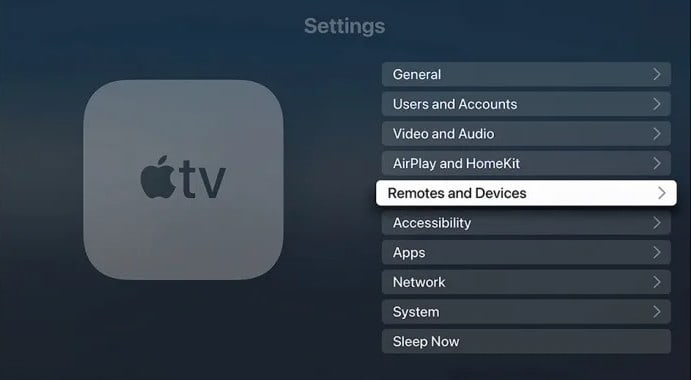
方法その2:Apple TV Remoteを使ってペアリングを解除する
Apple TVリモコンをテレビに向け、以下の手順ですぐにペアリングを解除できます:
- を押す。 「メニュー そして 「左矢印」ボタン 同時に 6秒間 .
- ペアリングされていないアイコンが表示されるまで押し続けてください。 をApple TVのリモートアイコンの上に置く。
- あなたのApple TVは ペア解除成功 .

上記の方法は、白とアルミニウムのApple TV Remote(第3世代、第2世代、第1世代)専用です。
方法その3:Siriリモートのペアリングを解除する
他のApple TVリモコンとは異なり、Siri Remoteのペアリングを解除することはできません。 ただし、ペアリングの手順をいくつか踏むことでリセットすることができます。 そのためには、以下の手順に従ってください:
- Apple TVをオンにする。
- を押す。 「メニュー」と「ボリュームダウン」ボタンを5秒間押す .
- 次に、Apple TVのステータスランプが点灯したり消えたりするのがすぐにわかります。
- ボタンを離す を表示する。 「接続が失われました」ポップアップ .
- リモコンはすぐに再起動し、自動的にApple TVに接続されます。

Apple TV用ユニバーサルリモコンの設定
Apple TVのリモコンはかなり直感的に操作できるが、リモコンはすぐに紛失したり破損したりするものだ。 そのため、新しいものを買うには人手不足になりがちで、代替品を探しているかもしれない。
Apple TVを操作するためのユニバーサルリモコンの設定は簡単で、以下のように行うことができるからだ:
- Apple TVの電源を入れ 接触面 に移動します。 "設定" オプションがある。
- リモートナビゲーションキーで "一般" そして "リモートとデバイス" .
- 選択 "遠隔を学ぶ" .
- を選択する。 「スタート そして 指示に従う をスクリーンに映し出す。
- すべての手順が完了したら、ユニバーサルリモコンは以下の状態になります。 Apple TVですぐに使える .
関連項目: 良いプロセッサー速度とは?
概要
Apple TV Remoteのペアリング解除に関するこのガイドでは、Apple TV Remoteの種類と世代について説明し、ペアリング解除プロセスを完了する3つの方法を探りました。 さらに、Apple TVで操作するためのユニバーサルリモコンの設定方法についても説明しました。
Apple TV Remoteのペアリングを解除し、直面している問題を解決して、エンターテイメントをお楽しみください。
